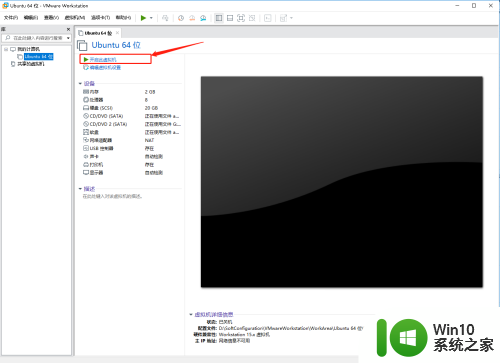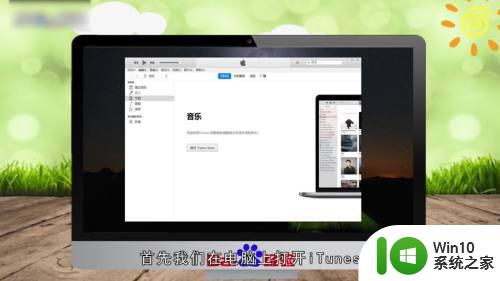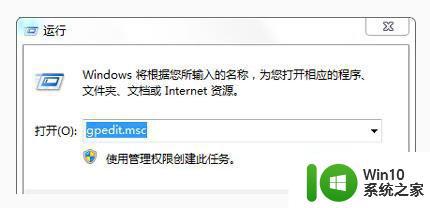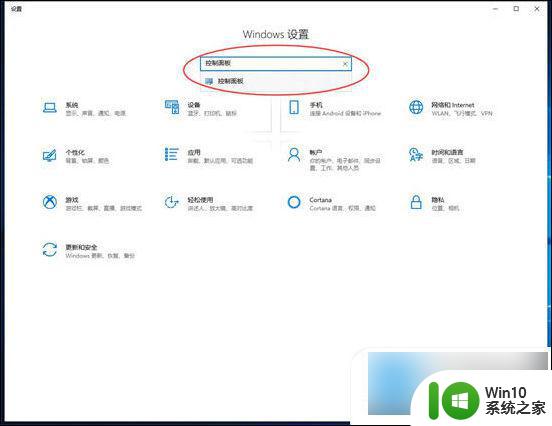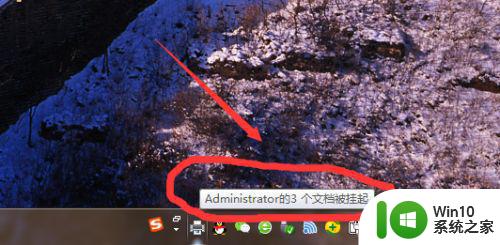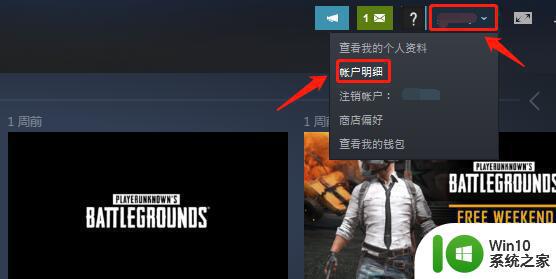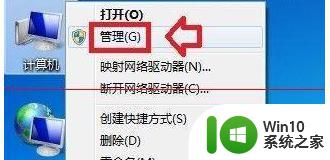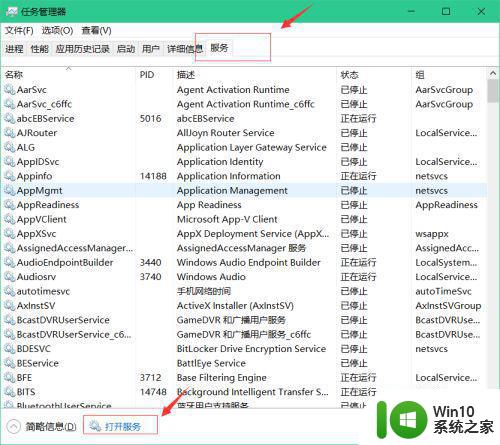amdv处于禁用状态怎么打开 AMD V禁用后如何解决
更新时间:2023-10-16 16:37:02作者:jiang
amdv处于禁用状态怎么打开,AMD-V是AMD推出的一项虚拟化技术,它可以提升虚拟机的性能和效率,有时候我们可能会遇到AMD-V处于禁用状态的情况,这可能导致虚拟机无法正常运行。如果我们想要开启AMD-V,又该如何操作呢?解决方法有很多种,我们可以通过BIOS设置来开启AMD-V,也可以通过更新或重新安装驱动程序的方式来解决。在本文中我们将详细介绍如何打开AMD-V以及解决AMD-V禁用后可能出现的问题,帮助读者更好地应对这一技术问题。
方法如下:
1、电脑开机,在出现logo的界面。连续按Del键(同品牌,不同型号的电脑,进入BIOS的热键会有不同,大家需按照实际操作),进入BIOS。接着按Advance Mode选项,或按F7进入高级模式;

2、切换到Advanced选项卡,再点击CPU Configuration选项;
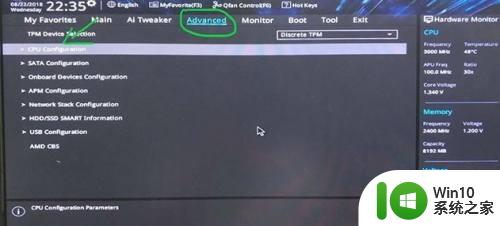
3、找到SVM Mode,将其修改为Enabled(Enabled代表开启。Disabled代表关闭);
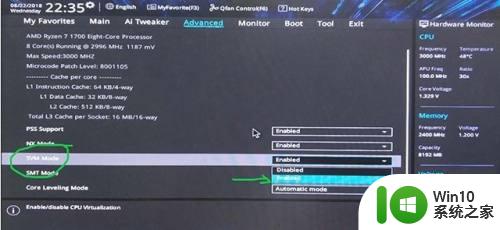
以上是关于如何启用AMD显卡的全部内容,如果您遇到了相同的问题,可以按照小编提供的方法来解决。